2 načina za blokiranje spletnega mesta v programu Yandex.Browser
Včasih uporabniki Yandex.Browser morajo blokirati določena spletna mesta. Pojavi se lahko zaradi več razlogov: na primer, želite zaščititi otroka z določenih spletnih mest ali želite blokirati dostop do vas v nekaj socialnih omrežjih, kjer porabite veliko časa.
Blokirajte spletno mesto, tako da ga ne morete odpreti v orodju Yandex.Browser in drugih spletnih brskalnikih, lahko na različne načine. In spodaj bomo govorili o vsakem od njih.
1. način: uporaba razširitev
Za brskalnike na motorju Chromium je ustvaril veliko število razširitev, s pomočjo katerih lahko navaden spletni brskalnik spremenite v neprecenljivo orodje. Med temi razširitvami najdete tudi tiste, ki blokirajo dostop do določenih spletnih mest. Najbolj priljubljena in preizkušena med njimi je razširitev spletnega mesta Block. Na njegovem primeru bomo preučili postopek blokiranja razširitev in imate pravico izbirati med temi in drugimi podobnimi razširitvami.
Najprej moramo namestiti razširitev v brskalniku. Če želite to narediti, pojdite v spletno trgovino za razširitve od Googla na tem naslovu: https://chrome.google.com/webstore/category/apps
V iskalnem polju za trgovino vpiąite Block Site, v desnem delu razdelka » Razširitve « vidimo aplikacijo, ki jo potrebujemo, in kliknite » + Namesti «.
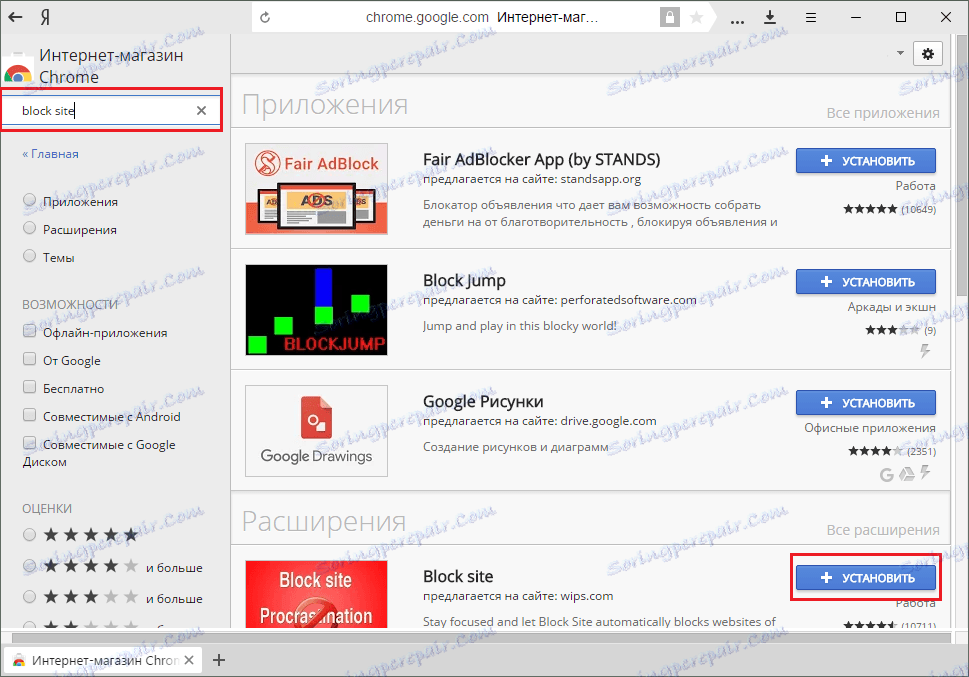
V oknu z namestitvenim vprašanjem kliknite » Namesti razširitev «.
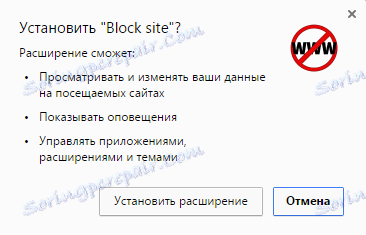
Postopek namestitve se bo začel in ko bo dokončan, se bo obvestilo v novem zavihku brskalnika odprlo s pomočjo za namestitev. Zdaj lahko začnete uporabljati blok spletno mesto. Če želite to narediti, kliknite Menu > Add-ons in pojdite na dno strani z dodatki.
V bloku " Iz drugih virov " vidimo spletno mesto Blok in kliknite gumb " Več podrobnosti ", nato pa na gumb " Nastavitve ".
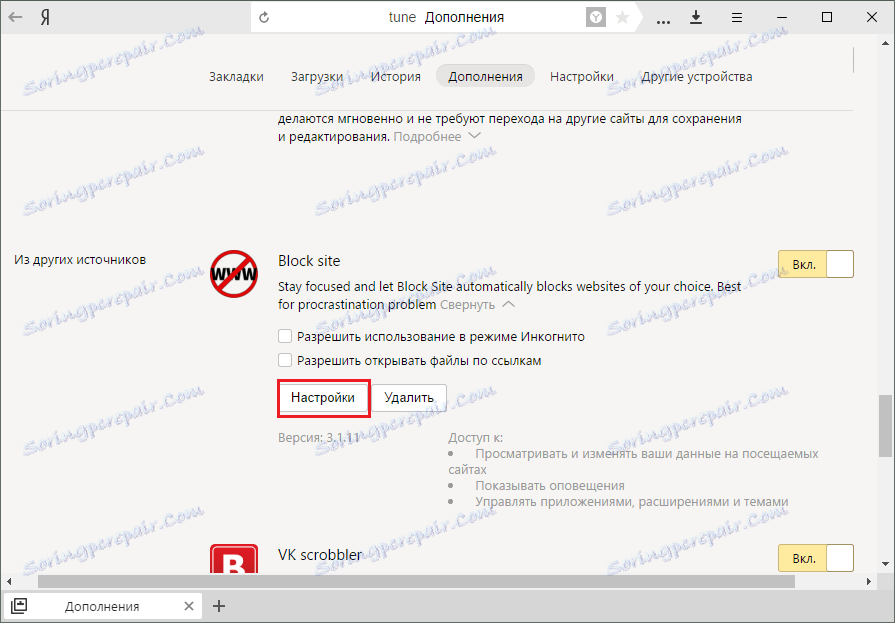
Odprli zavihek bo prikazal vse razpoložljive nastavitve za to razširitev. V prvem polju napišite ali prilepite naslov strani, ki ga želite blokirati, in kliknite gumb » Dodaj stran «. Če želite, lahko vnesete spletno mesto v drugo polje, ki ga bo razširitev preusmerila, če boste (ali nekdo drug) poskusili dostopiti do blokiranega spletnega mesta. Privzeto preusmeri na Googlov iskalnik, vendar ga lahko vedno spremenite. Na primer, postavite preusmeritev na spletno mesto s pomočjo učnega gradiva.
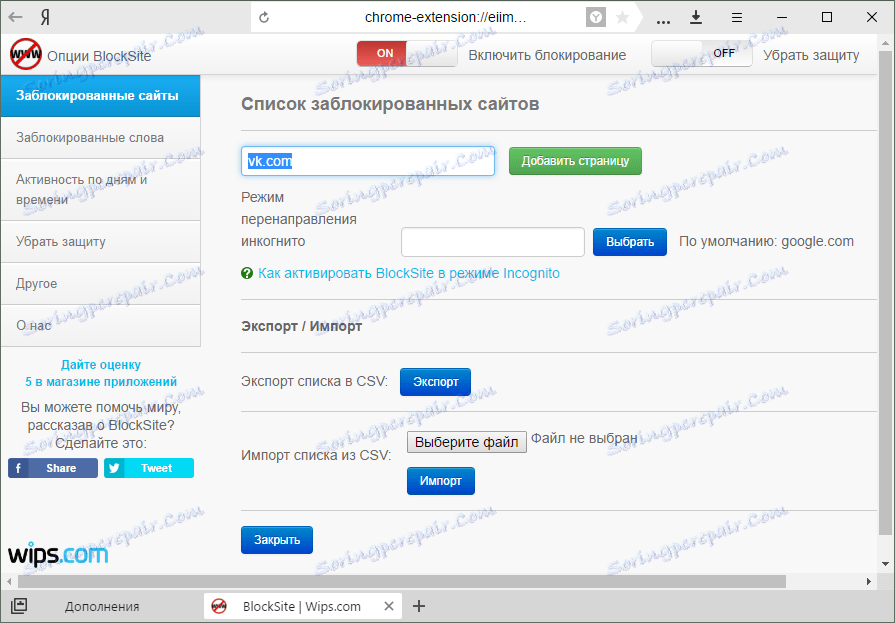
Torej poskušamo blokirati spletno mesto vk.com, ki za mnoge od nas traja preveč časa.
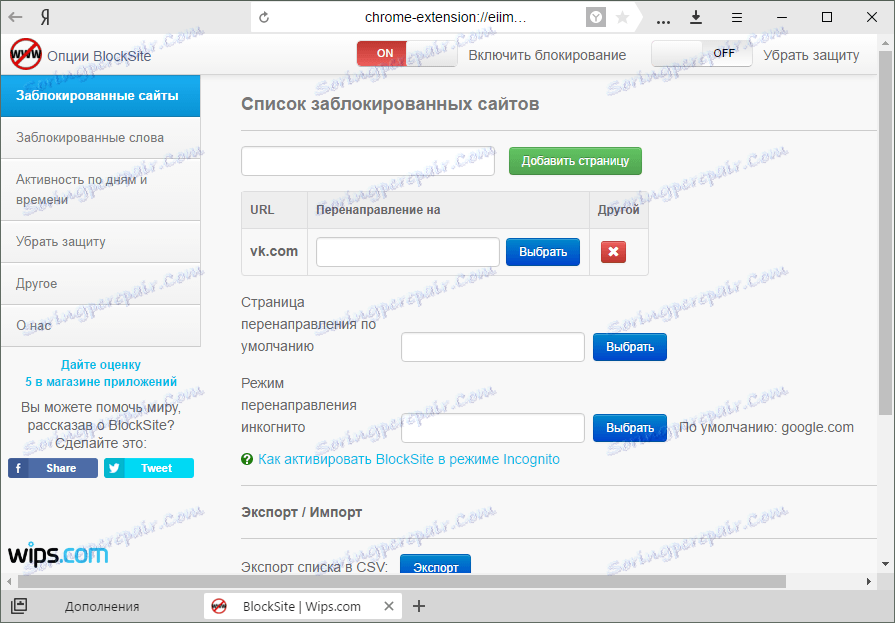
Kot lahko vidimo, je zdaj na blokiranem seznamu in po želji lahko nastavimo preusmeritev ali jo odstranimo s seznama blokade. Poskusimo iti in opozoriti:

In če ste že na spletnem mestu in ste se odločili, da ga želite blokirati, lahko to storite še hitreje. Kliknite kjerkoli na spletnem mestu z desnim gumbom miške, izberite Blokiraj spletno mesto > Dodaj trenutno spletno stran na črni seznam .
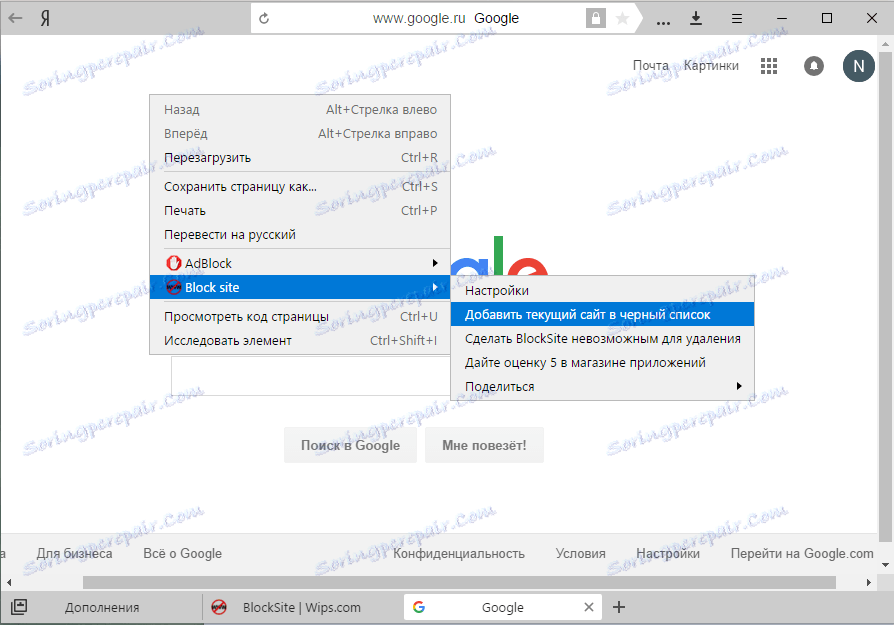
Zanimivo je, da nastavitve razširitev pomagajo fleksibilno konfigurirati ključavnico. V meniju leve razširitve lahko preklapljate med nastavitvami. Torej, v bloku " Blokirane besede " lahko konfigurirate blokiranje spletnih mest za ključne besede, na primer "smešno video" ali "VC".
Prav tako lahko nastavite čas blokiranja v blok " Dejavnost po dnevih in časih ". Na primer od ponedeljka do petka izbrana spletna mesta ne bodo na voljo, ob vikendih pa jih lahko kadar koli uporabite.
2. način: z operacijskim sistemom Windows
Ta metoda seveda ni tako funkcionalna kot prva, vendar je kot nalašč za hitro zaklepanje ali blokiranje spletnega mesta ne samo v programu Yandex.Browser, temveč tudi v vseh drugih spletnih brskalnikih, nameščenih na računalniku. Spletna mesta bomo blokirali prek datoteke gostitelja:
1. Pojdite po poti C: Windows System32 drivers etc in si oglejte datoteko gostitelja. Poskušamo ga odpreti in pridobiti predlog, da izberemo program za odpiranje datoteke. Izberite običajno » Notepad «.
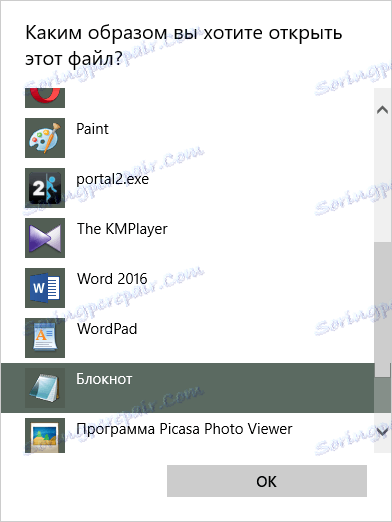
2. V odprtem dokumentu pišemo na samem koncu vrstice glede na vrsto tega:
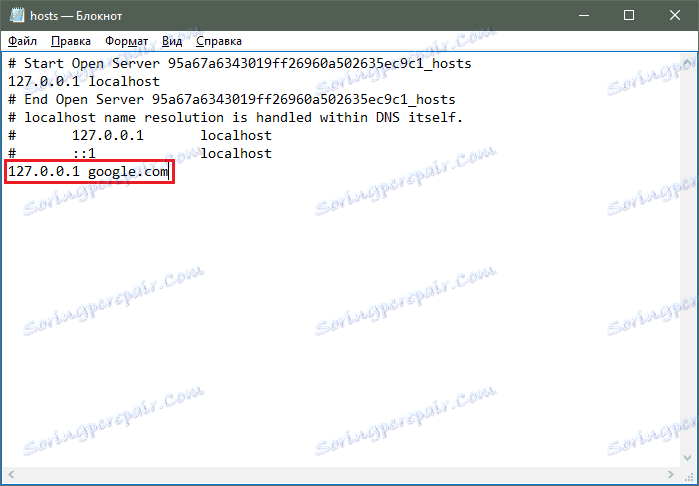
Na primer, vzeli smo google.com, nazadnje vnesli to vrstico in shranili spremenjeni dokument. Zdaj poskušamo iti na blokirano spletno stran in tukaj vidimo:
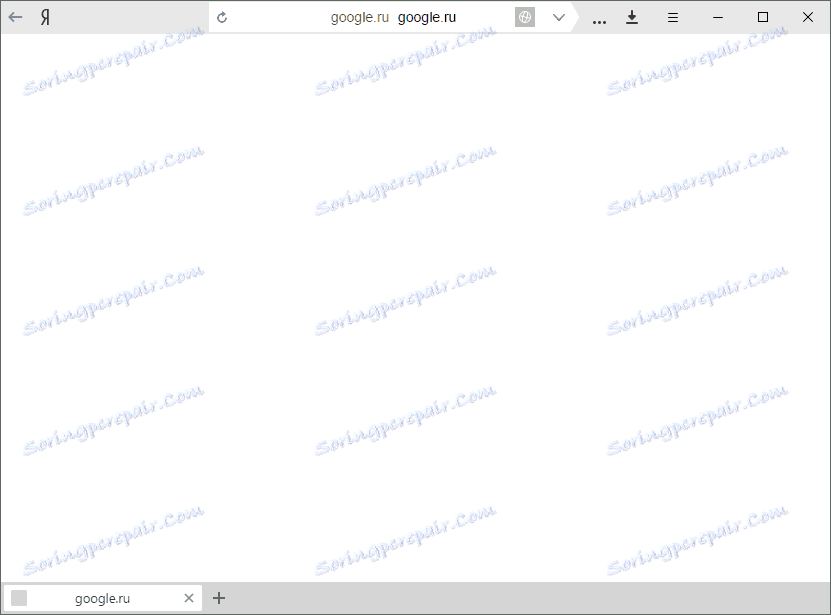
Domača datoteka blokira dostop do spletnega mesta in brskalnik izda prazno stran. Dostop lahko obnovite tako, da izbrišete predpisano vrstico in shranite dokument.
Govorili smo o dveh načinih blokiranja spletnih strani. Namestitev razširitve v brskalnik je učinkovita le, če uporabljate en brskalnik. Tisti uporabniki, ki želijo blokirati dostop do katere koli strani v vseh brskalnikih, lahko uporabljajo drugo metodo.